Outlook AutoArchivierung funktioniert nicht
Die AutoArchivierung-Funktion wird in Outlook zum Verwalten des Postfachs und zum Sichern der Daten verwendet. Mit dieser Funktion können Ihre Nachrichten und Daten leicht in den Archivordner übertragen werden. Einige Benutzer haben sich jedoch darüber beschwert, dass die AutoArchivierung in Outlook nicht funktioniert.
Laut Nutzerberichten wird das Problem häufig durch falsch konfigurierte Einstellungen, ein falsch eingerichtetes Outlook-Profil, beschädigte Archivdateien usw. ausgelöst. Um das Problem zu beheben, probieren Sie einfach die folgenden Lösungen aus!
Verwandter Artikel: Was ist Datenarchivierung und worin liegt der Unterschied zur Sicherung?
So beheben Sie: AutoArchivierung funktioniert nicht in Outlook
Lösung 1. Einstellungen für AutoArchivierung überprüfen
Sie sollten zunächst überprüfen, ob die Einstellungen für die AutoArchivierung richtig konfiguriert sind.
- Öffnen Sie Outlook und melden Sie sich bei Ihrem Konto an.
- Klicken Sie in der oberen Menüleiste auf Datei und wählen Sie Optionen.
- Navigieren Sie zu Erweitert > Einstellungen für AutoArchivierung und stellen Sie sicher, dass die Option AutoArchivierung alle xx Tage aktiviert ist. Sie können das Intervall je nach Bedarf anpassen und die Änderungen mit OK bestätigen.
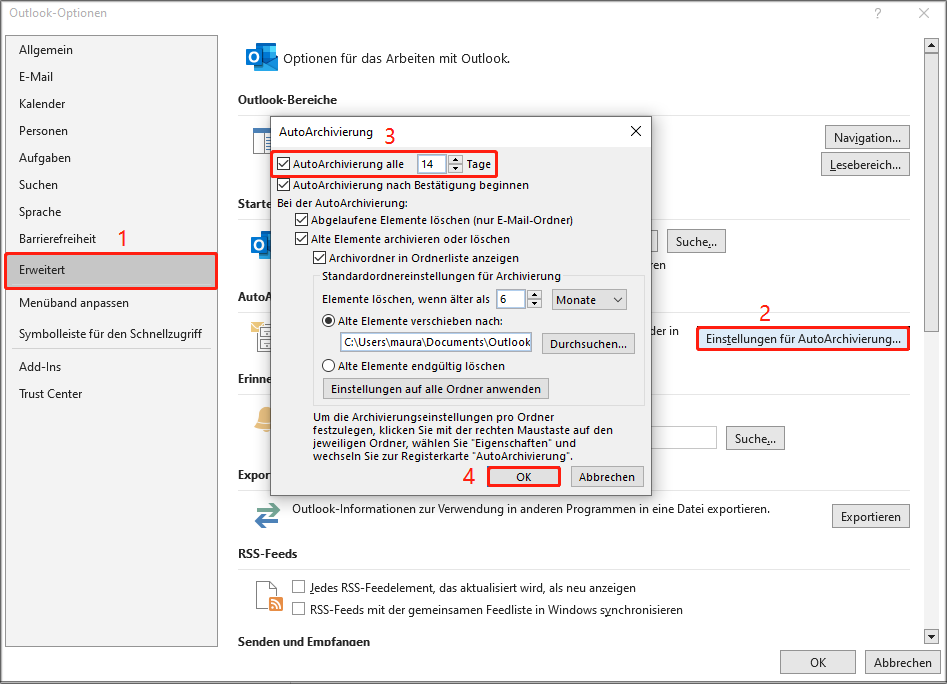
Lösung 2. AutoArchivierung-Ausschlüsse überprüfen
Wenn Sie feststellen, dass nur ein bestimmter Ordner nicht automatisch archiviert wird, können Sie die Eigenschaften dieses Ordners überprüfen. So geht’s:
- Klicken Sie mit der rechten Maustaste auf den betreffenden Ordner und wählen Sie Eigenschaften aus.
- Wechseln Sie im Popup-Fenster zur Registerkarte AutoArchivierung und deaktivieren Sie die Option Elemente in diesem Ordner nicht archivieren.
Lösung 3. Größenbeschränkung des Postfachs überprüfen
Wenn Ihr Postfach voll ist, kann die Outlook-Größenbeschränkung überschritten sein. In diesem Fall archiviert Outlook Ihre Dateien nicht mehr und sendet dabei keine Benachrichtigung. Sie können daher unerwünschte E-Mails aus dem Postfach löschen, um Speicherplatz freizugeben.
Lesen Sie auch: E-Mail-Videogrößenbeschränkung: So komprimieren Sie Videos mit 5 Tools.
Lösung 4. Registrierungswert ändern
Es ist möglich, das Problem „Outlook-Archivierung funktioniert nicht“ durch das Ändern des Registrierungswerts ArchiveIgnoreLastModifiedTime zu beheben. Da der Registrierungs-Editor eine wichtige Rolle bei Systemfunktionen spielt, sollten Sie die Registrierung sichern, bevor Sie Änderungen daran vornehmen. So ändern Sie den Wert:
Schritt 1. Öffnen Sie das Ausführen-Dialogfeld, indem Sie die Tastenkombination Win + R drücken, geben Sie regedit in das Dialogfeld ein und drücken Sie die Eingabetaste.
Schritt 2. Kopieren Sie anschließend den folgenden Pfad, fügen Sie ihn in die Adressleiste ein und drücken Sie die Eingabetaste. Dieser Pfad gilt für Outlook 2019/2016. Wenn Sie andere Editionen verwenden, ersetzen Sie 16.0 durch 15.0/14.0/12.0.
Computer\HKEY_CURRENT_USER\SOFTWARE\Microsoft\Office\16.0\Outlook\Preferences
Schritt 3. Klicken Sie mit der rechten Maustaste auf die leere Stelle, wählen Sie Neu > DWORD-Wert (32-Bit) und benennen Sie ihn ArchiveIgnoreLastModifiedTime.
Schritt 4. Doppelklicken Sie auf den neu erstellten Wert und stellen Sie den Wert auf 1. Bestätigen Sie mit OK.
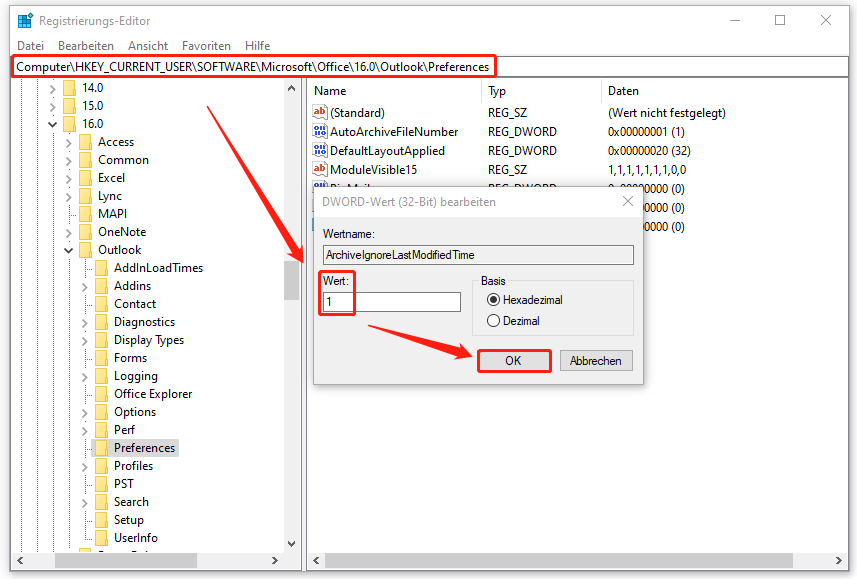
Schließen Sie nun den Registrierungs-Editor und starten Sie Outlook neu, um zu prüfen, ob das Problem „Archivierung funktioniert nicht in Outlook“ behoben wurde.
Lösung 5. PST-Reparaturtool verwenden
Beschädigte PST-Dateien sind ein weiterer Grund für das Problem „Outlook archiviert nicht automatisch“. Wenn dies der Fall ist, können Sie einige PST-Reparaturtools wie Scanpst.exe ausprobieren, um sie wiederherzustellen. Das Tool Scanpst.exe kann Fehler in Ihren Outlook-Dateien diagnostizieren und beheben. Weitere Informationen finden Sie in diesem Artikel: Outlook Scanpst.exe: Definition und Verwendung.
Lösung 6. Sicherungs- und Synchronisierungstool eines Drittanbieters ausprobieren
Mit den oben genannten Lösungen lässt sich das Problem „AutoArchivierung funktioniert nicht in Outlook“ in der Regel schnell beheben. Falls die AutoArchivierung jedoch weiterhin nicht funktioniert und Sie eine Alternative wünschen, ist MiniTool ShadowMaker die richtige Wahl.
Als kostenlose Backup-Software unterstützt MiniTool ShadowMaker das Sichern von Dateien, Ordnern, Partitionen, Datenträgern und Systemen auf verschiedene Speichergeräte. Mit Hilfe von MiniTool ShadowMaker können Sie sich keine Sorge darüber machen, dass die Dateien in Ihrem Postfach unerwartet verloren gehen. Außerdem können Sie mit dieser Software automatische Sicherungen oder Synchronisierungen einrichten.
MiniTool ShadowMaker TrialKlicken zum Download100%Sauber & Sicher
Schluss
Was können Sie tun, wenn das Problem „Outlook AutoArchivierung funktioniert nicht“ auftritt? In diesem Artikel haben wir Ihnen mehrere nützliche Lösungen vorgestellt. Wir hoffen, dass Ihnen diese Tipps weiterhelfen.